标签:tor state author 论文 依赖 nbsp ... create osi
原文标题:Create your first Android project using Kotlin (KAD 01)
时间:Nov 21, 2016
原文链接:http://antonioleiva.com/create-first-android-project-kotlin/
原文作者,开始Kotlin系列课程的第一课:用Kotlin创建第一个Android项目。
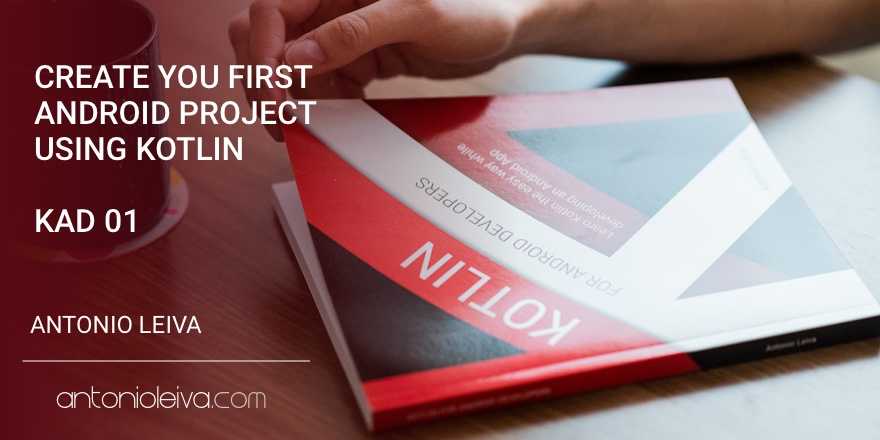
今天,我开始一组30篇针对Android开发者的Kotlin语言的论文(KAD)。在这系列论文中,我将谈及该语言的最要的部分和怎样将它们应用到Android开发中。
从一开始,如果你听说过Kotlin语言,但是还没有使用过,那么这些文章非常适合你。希望你喜欢它们!
在今天这篇文章中,我想要你演示从头开始创建一个Kotlin项目是多么容易。
第一件事,你需要下载最新稳定版本的Android Studio。Canary 或 Beta版本应该也是可以得,不过新版本有时会以Kotlin插件加入。
一旦完成后,安装Kotlin插件。IntelliJ有默认安装,但是与Android Studio不相同。
为了安装Kotlin插件,去到“Preferences”的Plugins,用搜索栏找到它:
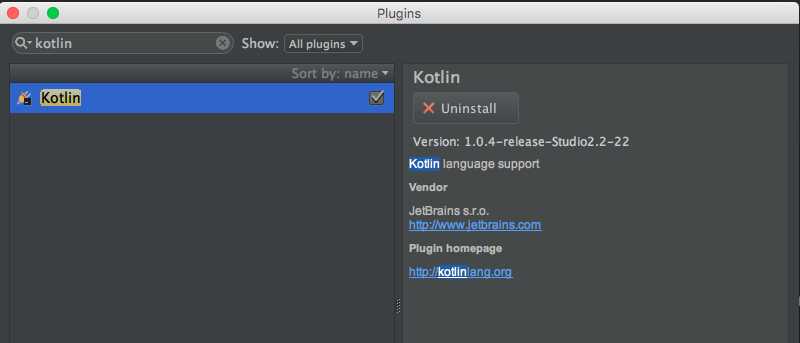
现在,你已安装了插件了(也可稍后安装),可创建Android项目。这与创建通常的项目没有什么不同:
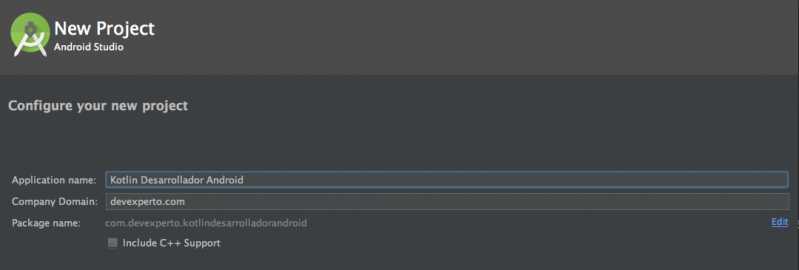
在“New Activity”选项中选择“Blank Screen(空白屏幕)”。后续,这比较容易转换代码。
你只需要选择菜单选项。就差不多了。
Kotlin插件包括将Java代码转换到Kotlin代码的转换器(而不是反过来,反正你是不会要这样做)。打开你要转换的class,选择Code ->Convert Java File to Kotlin File。
这样就得到下面代码:
1 class MainActivity : AppCompatActivity() { 2 override fun onCreate(savedInstanceState: Bundle?) { 3 super.onCreate(savedInstanceState) 4 setContentView(R.layout.activity_main) 5 } 6 }
如你所见,虽然这些类似Java代码,但是仍有许多不同。在下篇文章中,你可以学到这些内容。
另一个实用插件可以为你做这个转换。只需去到Tools -> Kotlin -> Configure Kotlin in Project,在这个对话框中加一些改变到build.gradle文件中:
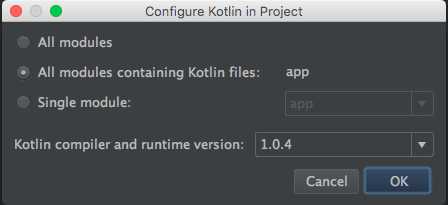
这改变了什么?新的依赖Kotlin插件关系加入到build.gradle顶层:
1 dependencies { 2 classpath ‘com.android.tools.build:gradle:2.2.0‘ 3 classpath "org.jetbrains.kotlin:kotlin-gradle-plugin:$kotlin_version" 4 }
Kotlin插件也应用到build.gradle模块中:
1 apply plugin: ‘kotlin-android‘
再把Kotlin库作为依赖关系加入:
1 dependencies { 2 ... 3 compile "org.jetbrains.kotlin:kotlin-stdlib:$kotlin_version" 4 }
好了。现在你可以运行这项目,且可见到它运行的非常好。
首次编译时,比Java所需时间稍长点,而根据这篇文章,增量构建甚至比Java更快。
非常棒,对吗?让我知道你对这篇文章的看法。
-------------------------------------------------------
注:
在“安装Kotlin插件”中,从图看原作者好像是在Macbook进行的。而我在Windows10 Android Studio 2.2.2上
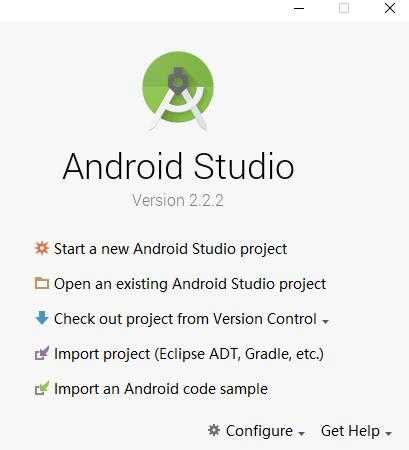
试着安装Kotlin,稍有不同:
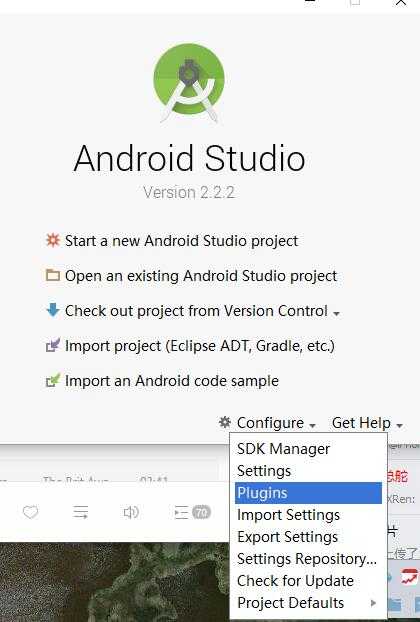
Configure-->Plugins
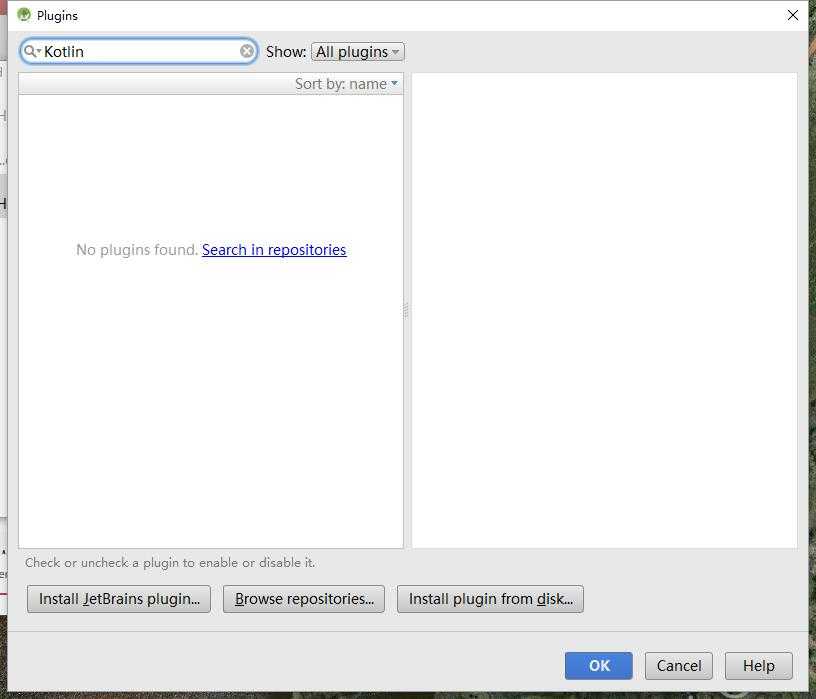
而在Plugins找不到Kotlin,需要点击对话框中“Search in repositories”链接:
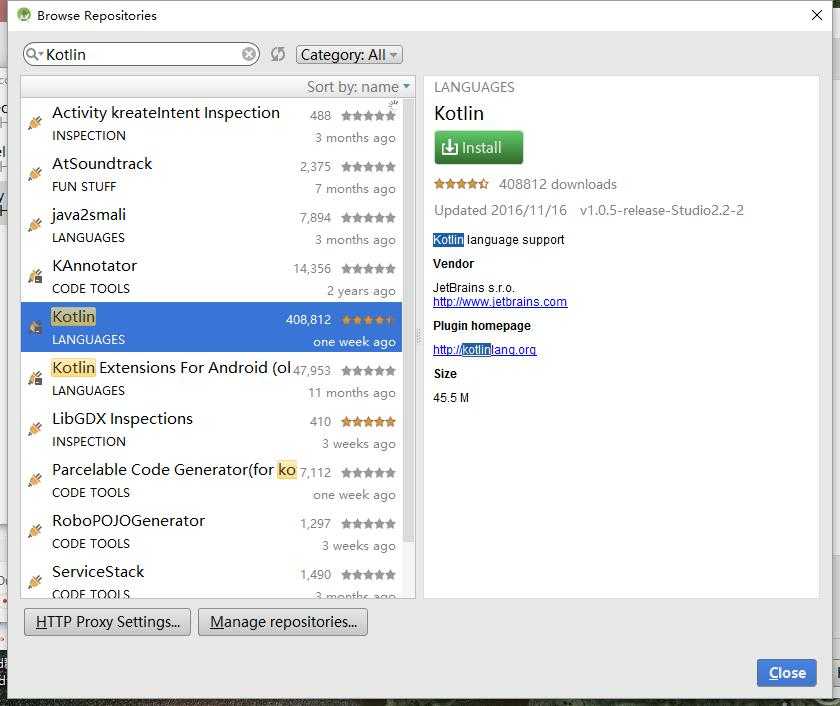
从搜索Kotlin的结果中,找到Kotlin languages。然后,在对话框的右边点击“Install”进行安装。
标签:tor state author 论文 依赖 nbsp ... create osi
原文地址:http://www.cnblogs.com/figozhg/p/6095298.html